windows10系统盘(C盘)瘦身、磁盘清理全攻略 (原创)
- 2021-04-25 11:08
- by 刘管家
- 6446
- 0
- 0
1、工具清理
A、系统自带的系统盘清理功能
这个比较安全、快捷,先用它进行初步“扫荡”,步骤如下图:
(右键C盘→属性→磁盘清理→清理系统文件→确定→删除文件)
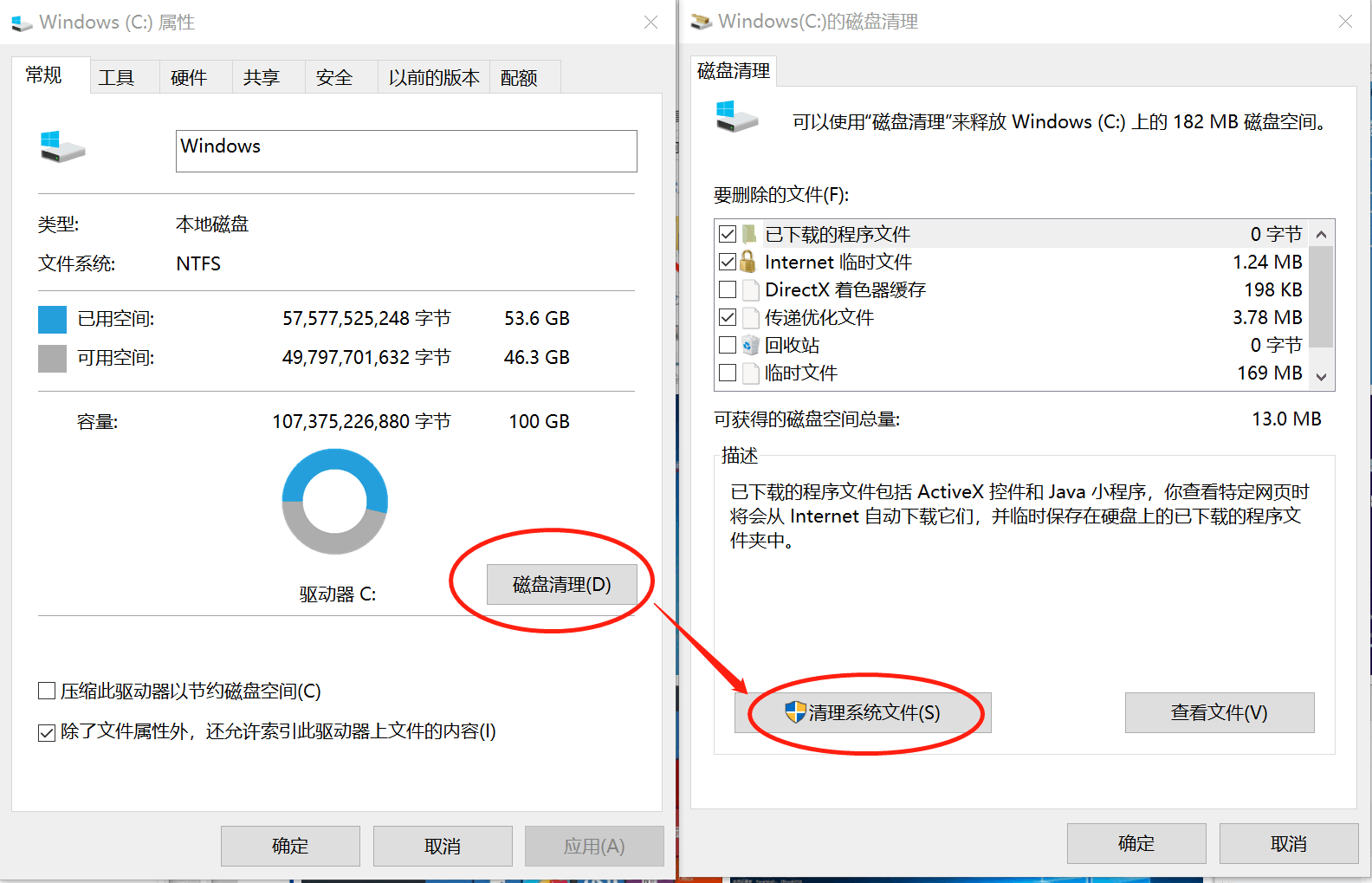
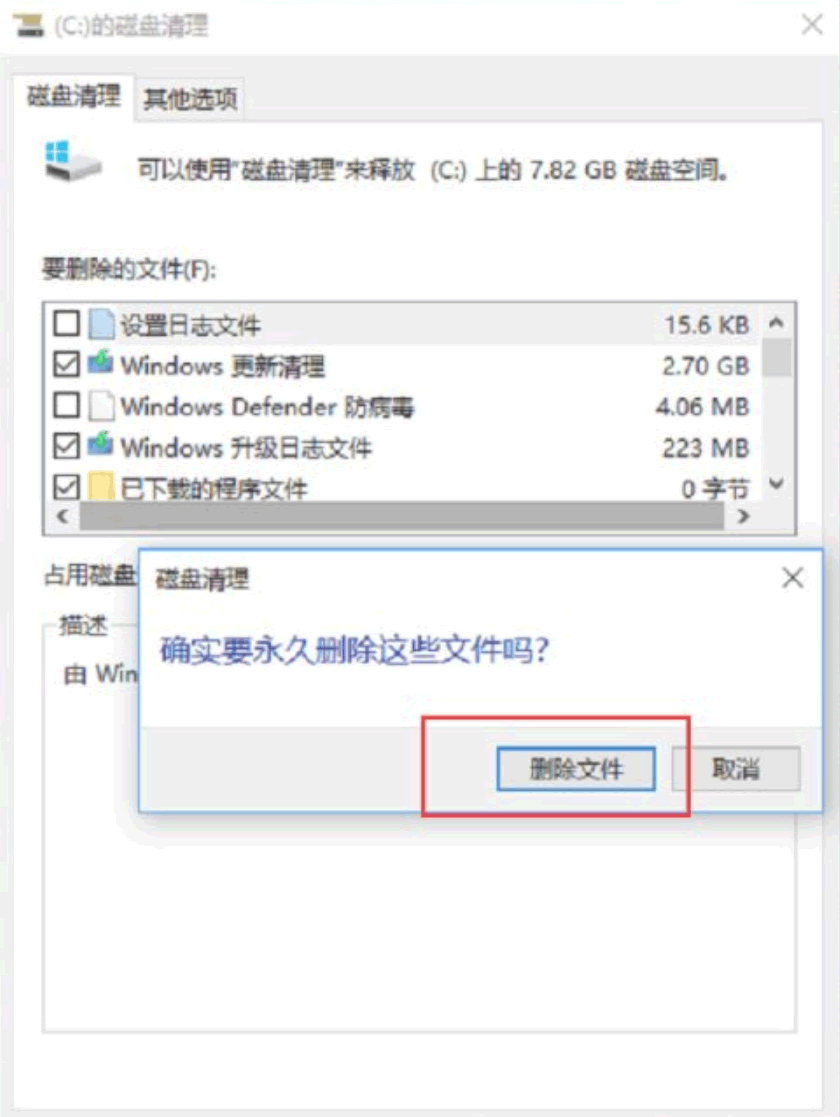
通过这波操作,一般可以给系统减少1~10G的空间。
B、第三方工具软件清理
我近两年都是在用电脑管家。工具箱→系统瘦身,可以清晰地看到输入法、缓存等条目及所占空间大小。
相对比较安全,也省事省时。
也有很多其他第三方软件,最近不怎么用,所以不作推荐,大家找自己顺手的就好。很多第三方现在都安装时候各种原因带上全家桶,这是比较烦人的。
2、删除windows.old目录
win10本身占用根盘空间并不大,在20G以下,有时候版本改动很大,基本是全新安装,所以会自动生成windows.old目录以便回退。这个目录大约也有10G左右,强行用右键进行删除,会报系统权限不足,无法删除,可以用上面“系统自带的系统盘清理功能”的操作选中“以前的windows安装”来进行删除。
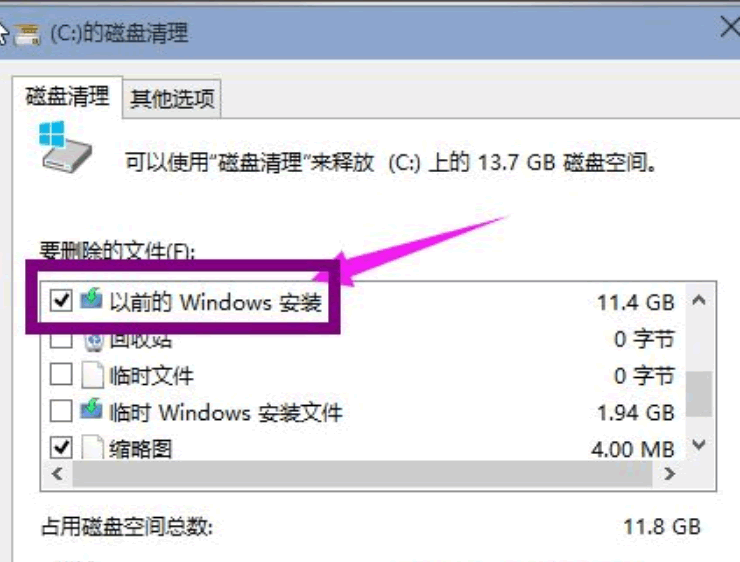
3、关闭休眠和转移虚拟内存
A、关闭休眠
右键点击系统桌面左下角的【开始】,在开始右键菜单中点击【命令提示符(管理员)】,复制 powercfg /h off 命令到管理员命令提示符窗口中,回车,不会显示什么内容,退出管理员命令提示符窗口。
关闭休眠后会节约至少一半内存的空间出来,查看C盘可用空间,会发现大了不少。
如果想启用休眠,可以再执行powercfg /h on 命令。
B、转移虚拟内存
“我的电脑”或“此电脑”右键→属性→高级系统设置→高级/性能/设置→高级/虚拟内存→更改:
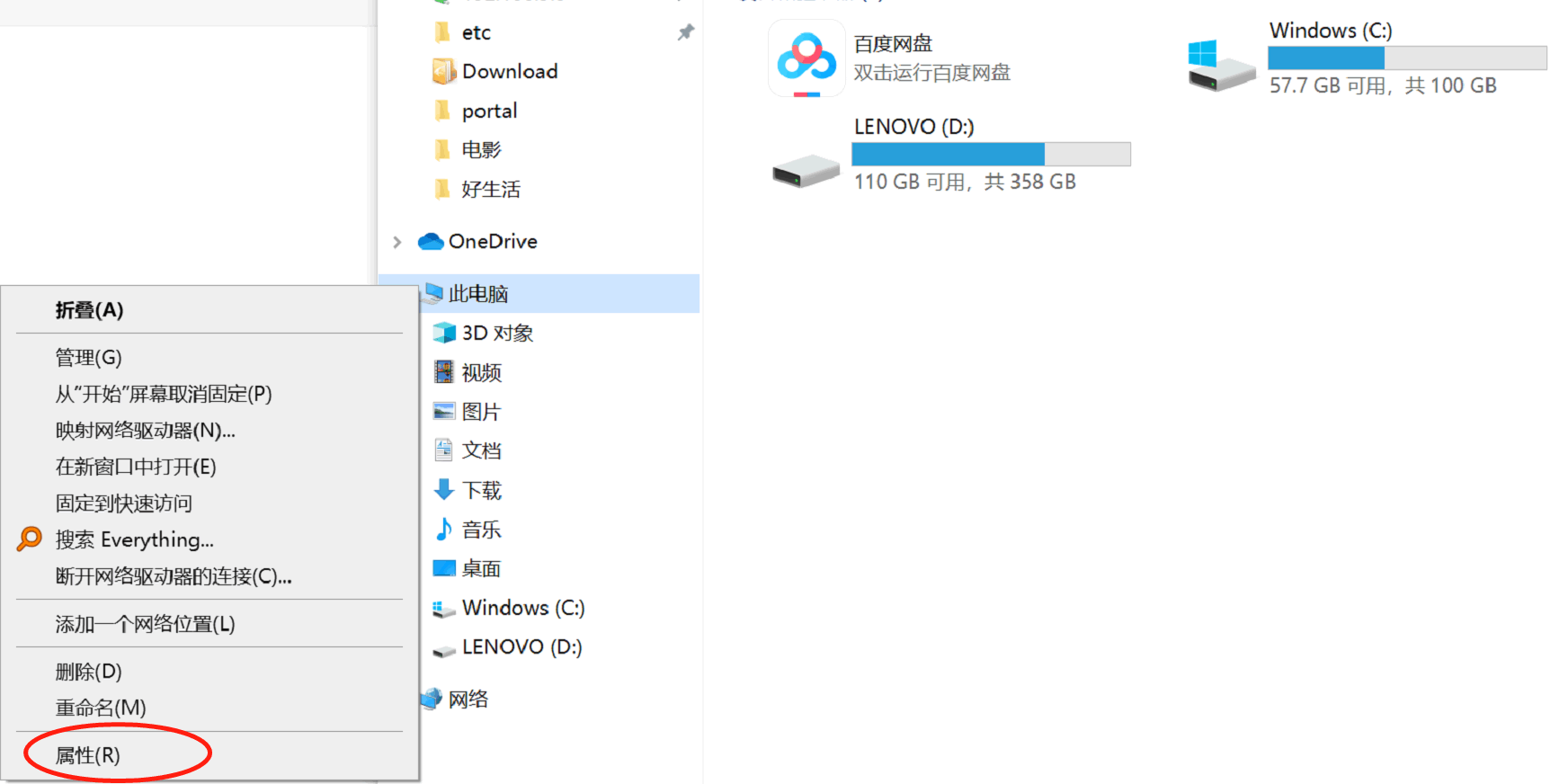
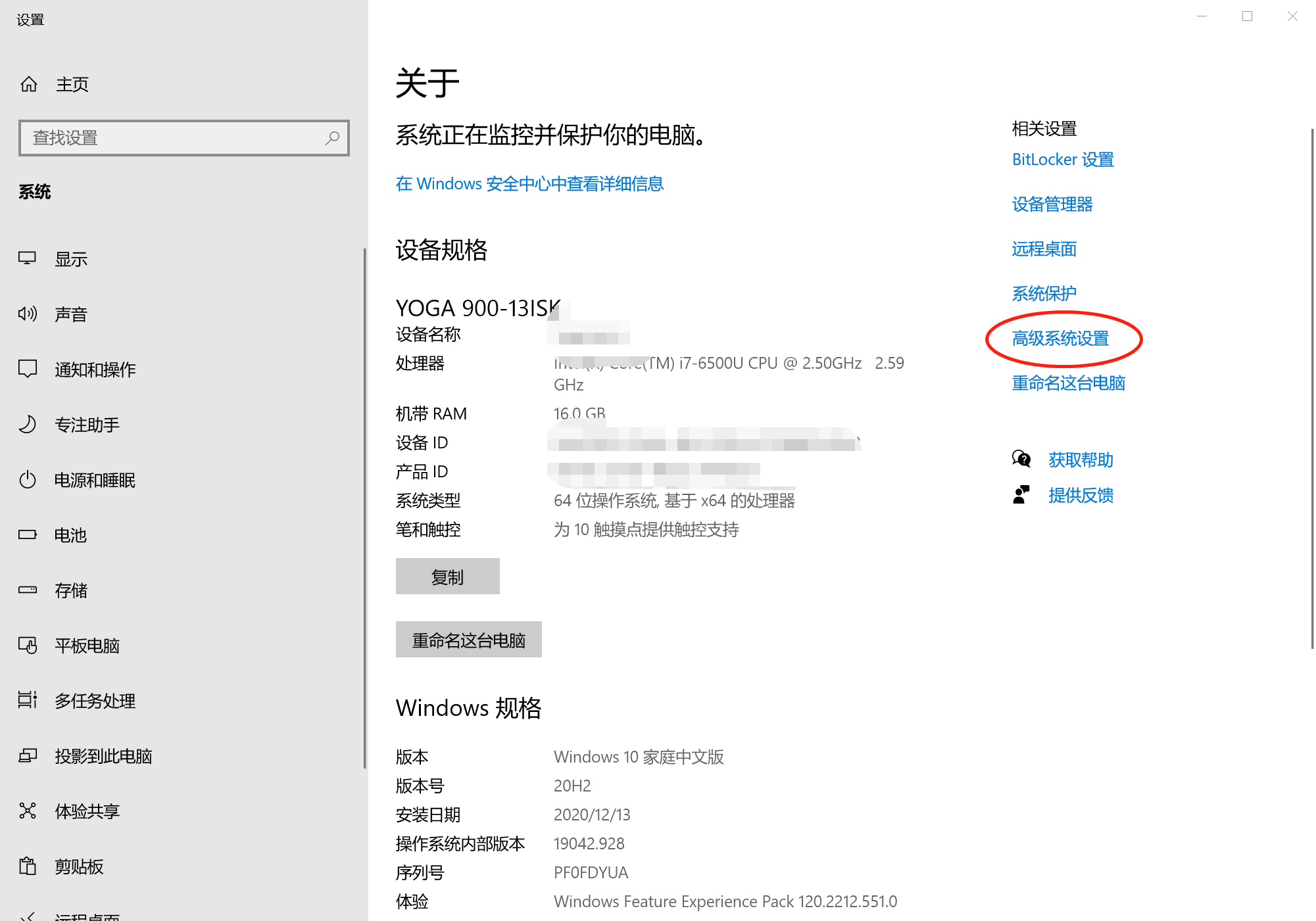
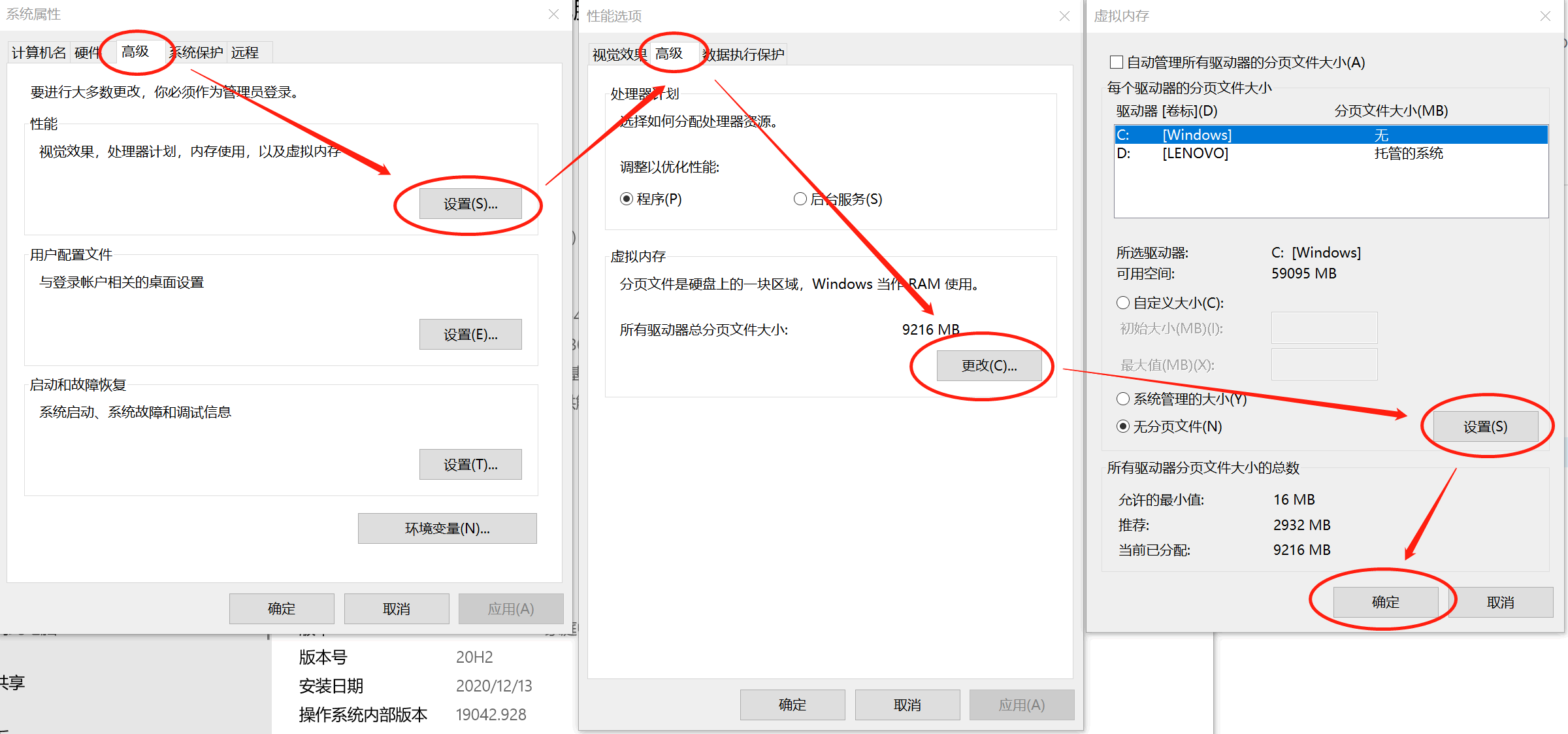
把C盘分页文件选中,下面选择“无分页文件”,点“设置”;
选中D盘或其他盘,下面选择“系统管理的大小”,点“设置”;
然后重启电脑。
4、更改用户文件的保存位置到其他盘
这里默认选择的都是我们的C盘, 我们可以换成其他盘,并且点击后面的应用按钮保存。步骤:
(桌面空白处鼠标右键→显示设置→存储→更多存储设置/更改新内容的保存位置)
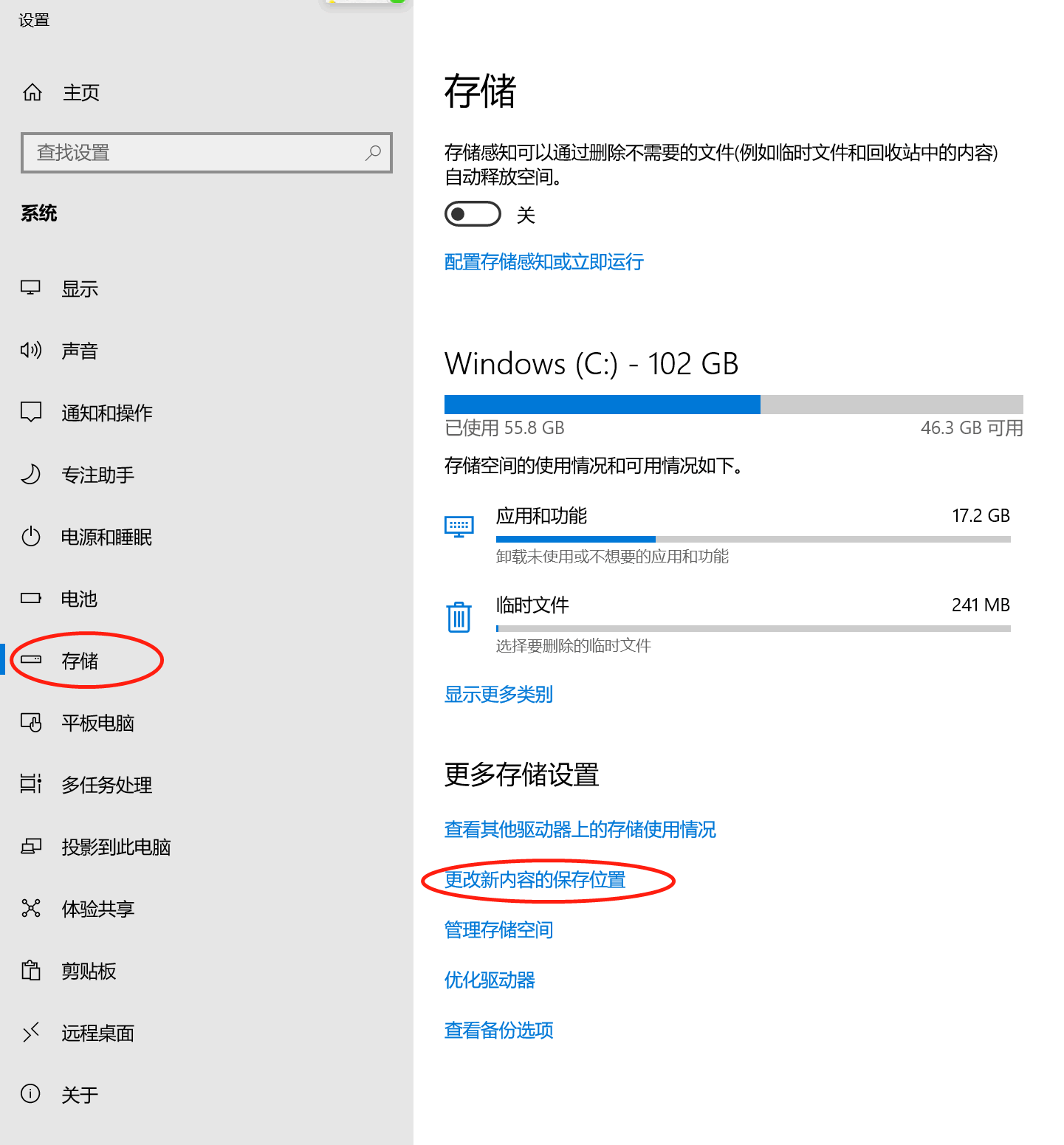

这样可以节省C盘空间,而且重装系统也可以减少备份文件的工作量。
5、转移其他软件的默认存储位置
像电脑版微信和QQ等软件是吃硬盘的大户,我的微信用个把月就吃掉10G左右空间,QQ也会占用以G数的空间,所以把它们的文件保存目录也设置到了D盘。
这是我几个微信占用的空间,每隔一阵就手工删除一次:

微信和QQ转移存储位置的操作步骤如下:
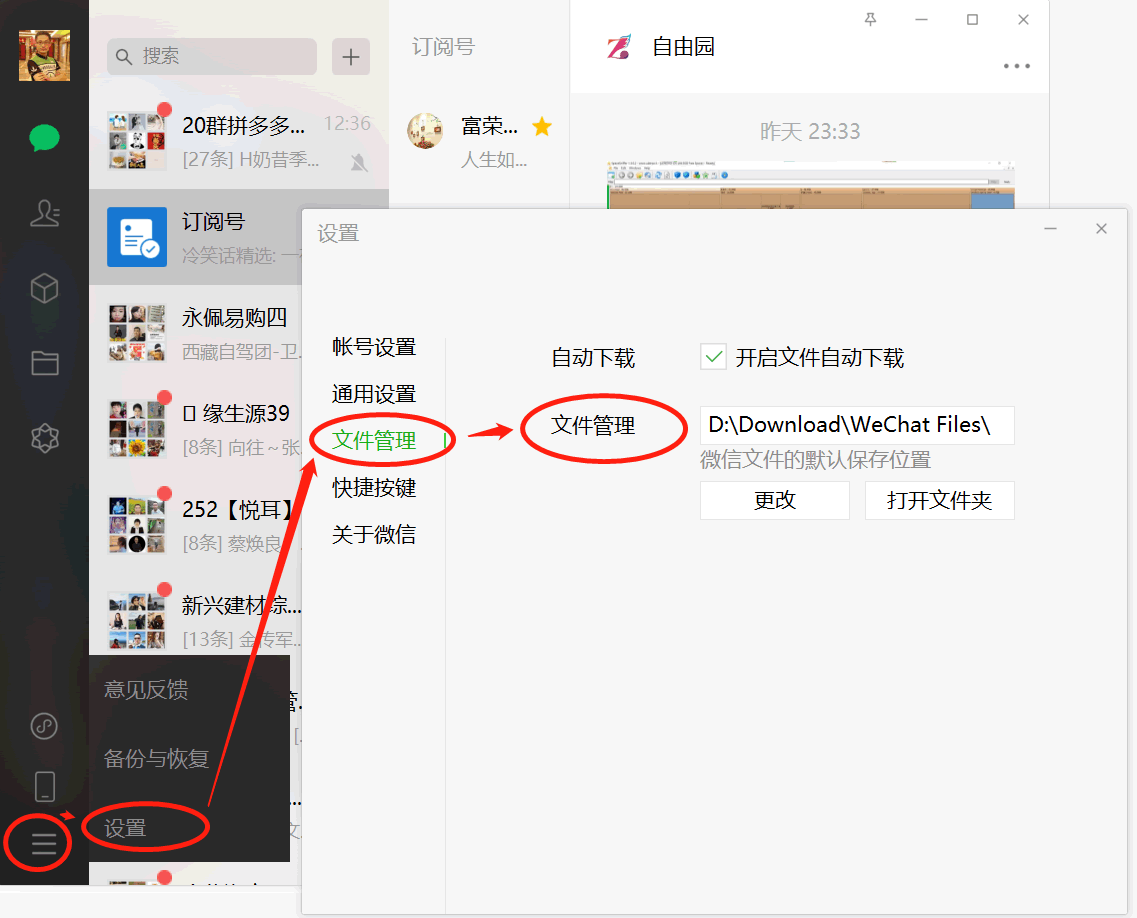
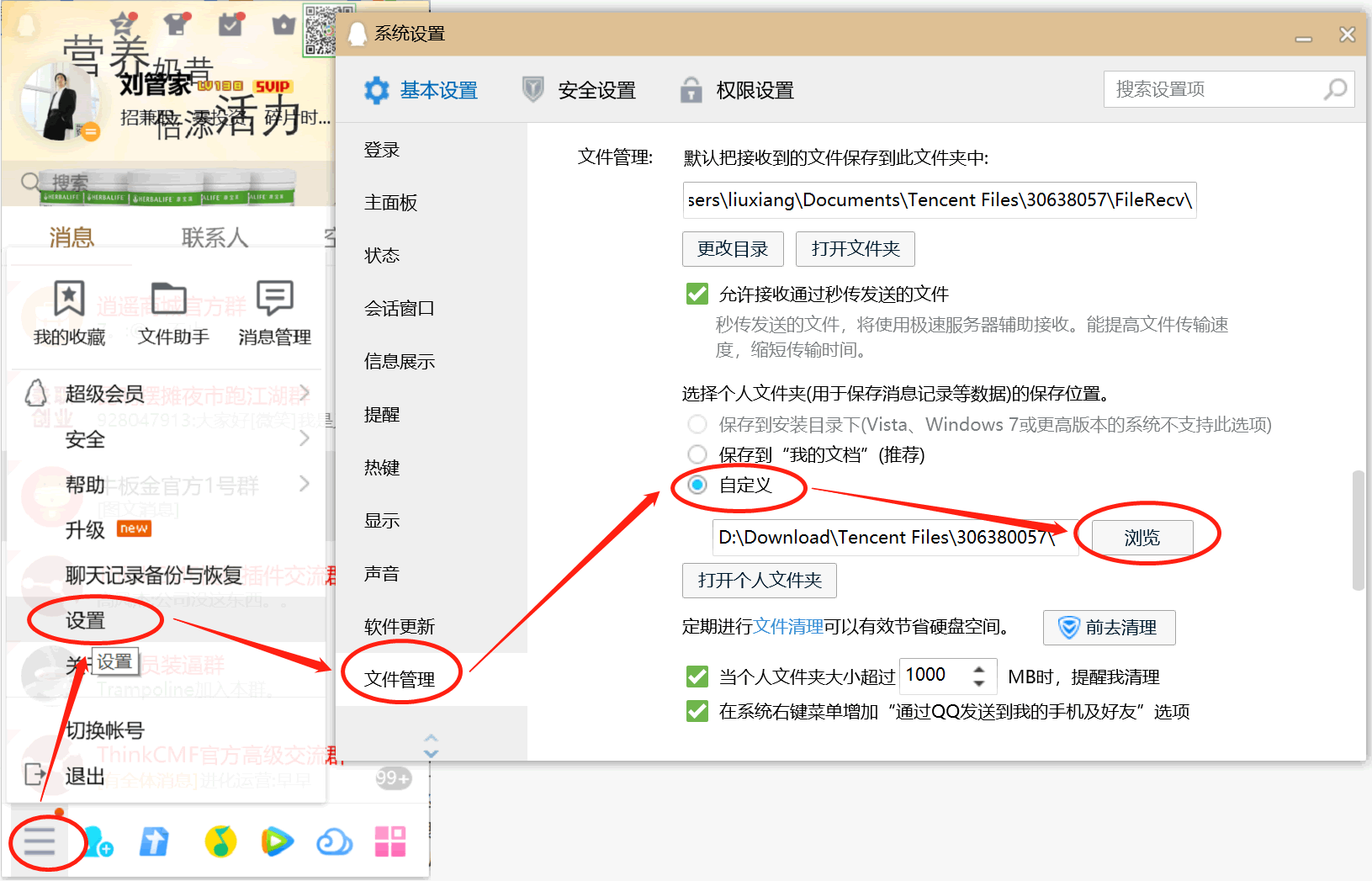
至于其他像OneDrive 、Evernote 、iCloud Drive、迅雷、杀软、驱动精灵等,很多是有缓存目录的,建议相应都设置到系统盘外。
6、SpaceSniffer查看其他大文件或文件夹
最后再推荐一个绿色小软件SpaceSniffer,仅2M,下载即用,可以帮你直观地查看硬盘里有哪些大文件或大文件夹。通过SpaceSniffer找到隐藏的或是被你遗忘的大文件,再进一步清理。
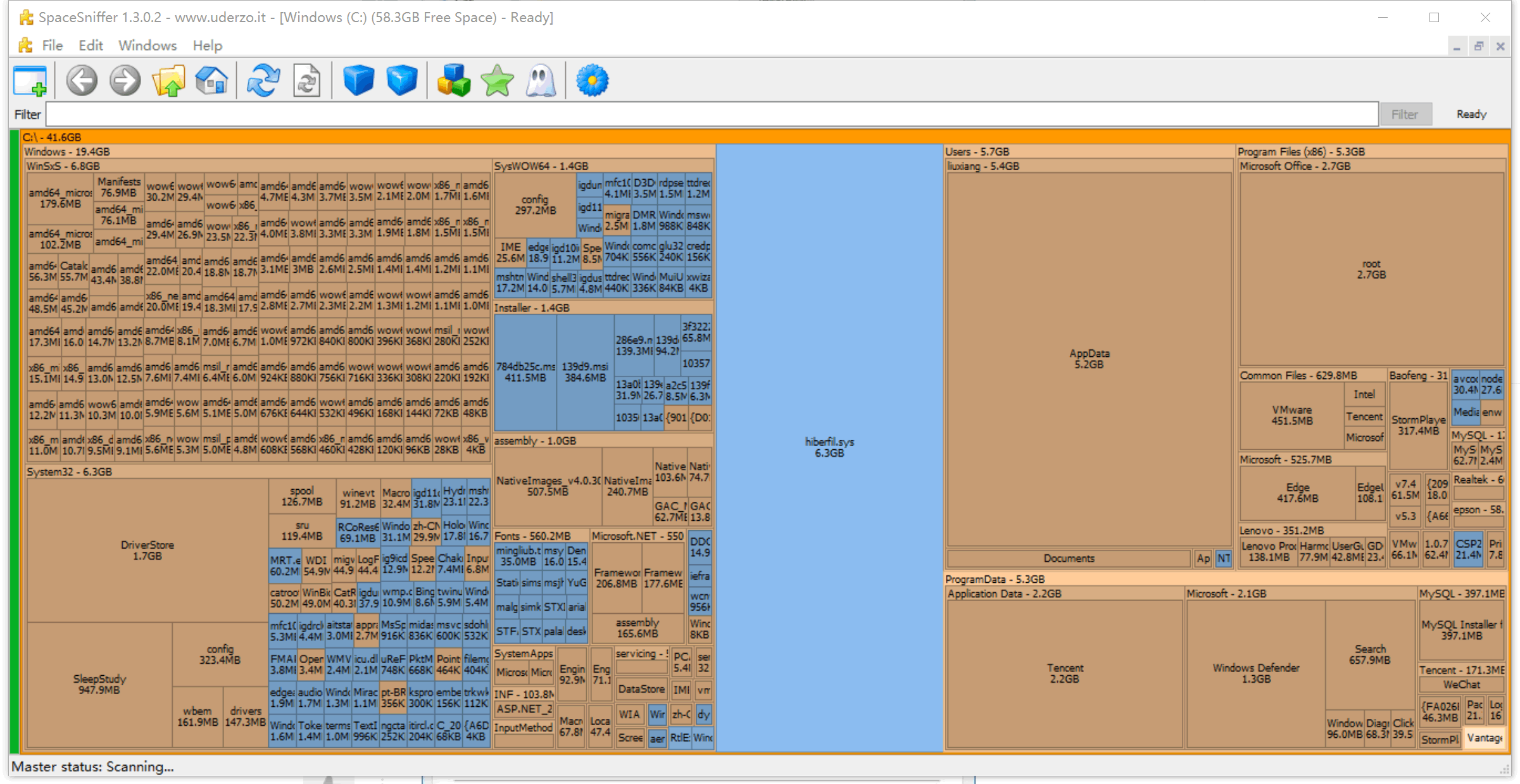
免费的,可以自行百度搜索,也可以找我私信索取。
7、通过SpaceSniffer可以发现,Windows、用户目录下的AppData、Program files文件夹是吃硬盘大户
Program files
这个文件夹不要乱动,是系统或你自己安装的软件。
Windows文件夹
系统文件夹存放了 Windows 运行所需的几乎所有文件,临时文件、系统备份、系统预读等文件也在包括在其中。
WinSxS文件夹:从你安装那一刻开始,windows都在断断续续地“打补丁”,而这些升级内容和补丁,都安装在了Windows 下的 WinSxS 文件夹。既然是系统补丁,那就不能轻易删除,但其中有一个备份文件夹 Backup ,这里边的内容你是完全可以删除的。
用户目录下的 AppData 文件夹
你在使用电脑的时候,你的电脑设置、软件设置、使用习惯等等,都被记录在这个文件夹当中。这些设置让你感觉电脑越用越顺手。
AppData 文件夹按照安全级别分为 Local ,Locallow 和 Roaming 三个文件夹。
Local ,就是本地储存,其中有一个文件夹叫做 Temp ,对软件进行安装时,Windows 会帮你存留你安装时解压的源文件,方便下次安装直接调取使用,节省解压时间。但平时这东西很少用到的,很占空间,所以,可以直接删除;
Locallow 文件夹顾名思义就是安全级别比 Local 文件夹 low 一点,假如你的工作环境里还有其他电脑,其他电脑就可能读取本地电脑的用户文件;
Roaming 的意思是漫游,安全级别比前两个还低,这里的数据可以在工作环境的电脑之间漫游;
除了Temp 文件夹外,这三个文件夹中其他文件可以删除吗?除了 Windows 系统自带的内容,这些软件数据文件你都可以删除。只不过删除相应的软件数据,下次在使用该软件的时候,你的电脑就啥也不记得了,虽然这样腾出了大大的空间,不过你还要从头调教它。所以,这个可以自行决定力度。
8、软件安装在C盘以外的分区
绝大多数软件安装时候都是可以选择位置的,这时候手动选择到其他分区,可以让C盘不那么臃肿。因为软件本身要占用空间,后续使用过程中还会产生各种文件且你还不容易去把它们找出来,不方便清理。
另外,很多软件重装系统后是不需要重新安装也可以使用的,相当于“绿色”版,也会让你省事很多。
要注意的是,现在很多软件安装时候都是来个“全家桶”或者以极不显眼的方式夹带私货,所以不要图省事一路“下一步”,多仔细看一看,有坑就避开。
●本文后续也会适时补充更新,也欢迎大家留言补充或交流讨论。
评论
热门文章
- 1 孔雀鱼生小鱼前兆最准,教你一招判断孔雀鱼生产时间,太准啦!~
- 2 FileRepository是什么文件夹?太大能删除吗?
- 3 C:\Windows\servicing\LCU\Package_for_RollupFix是什么文件夹?能删除吗?
- 4 电脑如何通过VMware虚拟机映射本地磁盘实现文件共享
- 5 $WinREAgent 文件夹是什么?可以删除吗?
- 6 PC电脑版微信里sns这个文件夹里面的这些能删么?
- 7 windows search占用cpu高怎么办?Win10系统如何关闭windows search?
- 8 介绍几款简单免费的开源思维脑图软件、思维导图工具
- 9 老电脑装win7还是win10 旧电脑win10和win7谁更流畅